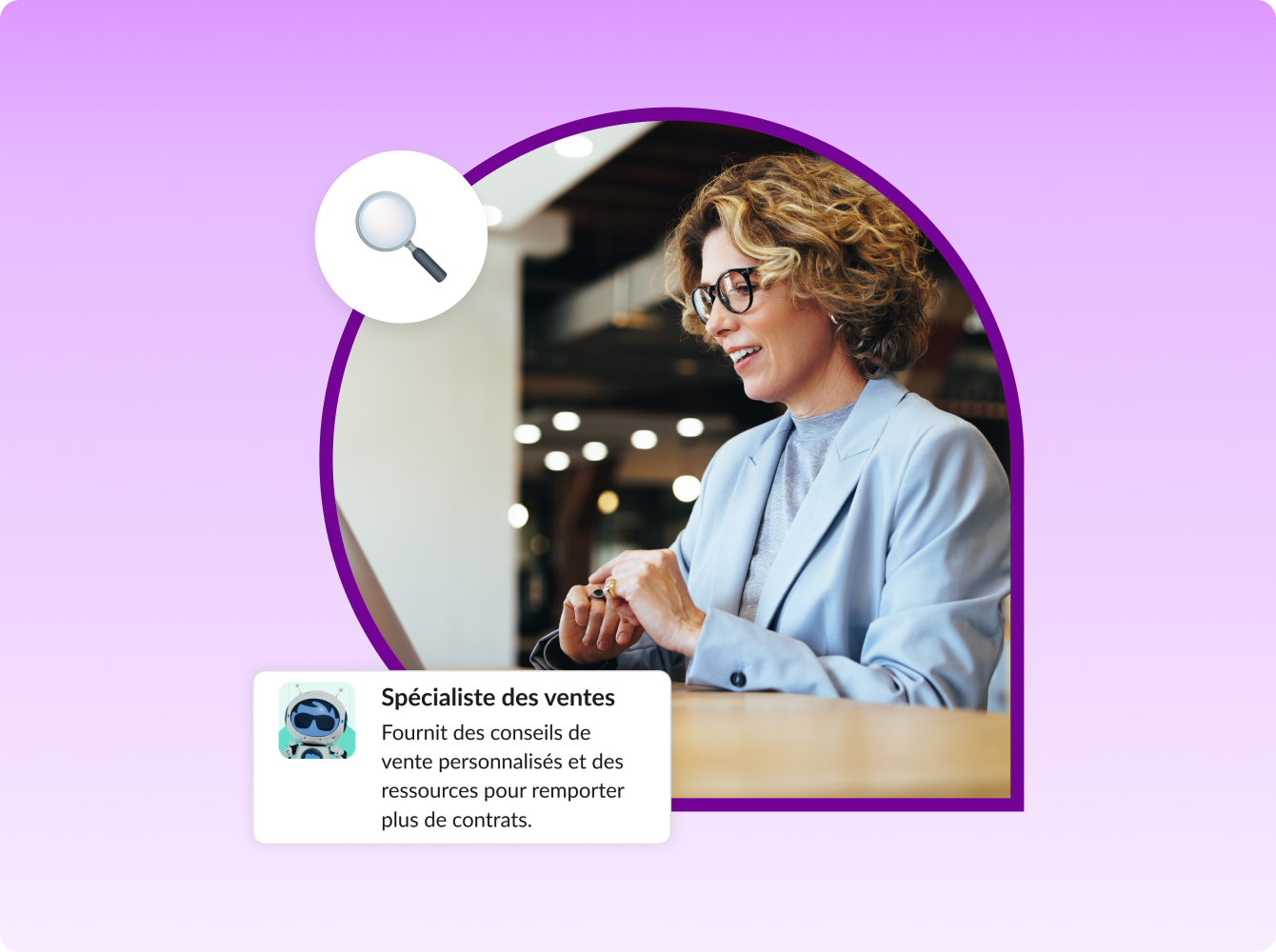Pourquoi utiliser Slack Connect ?
Conçu pour remplacer les e-mails ou votre mode habituel de collaboration avec vos partenaires externes et vos clients, Slack Connect rend la collaboration externe plus rapide, plus productive et plus sûre.
4x
plus de rapidité dans les cycles de négociations pour une équipe commerciale qui travaille avec ses clients
50 %
de réduction des réunions hebdomadaires pour une équipe technique qui travaille avec des fournisseurs
2x
moins de délai pour les modifications de créations et les validations d’une équipe marketing et d’une agence publicitaire.
La plupart du temps, le travail dans les canaux ou l’échange de messages directs sera similaire à la version de Slack à laquelle vous êtes déjà habitué. Mais dans Slack Connect, vous communiquerez avec des intervenants de différentes entreprises. Tout le monde peut discuter du travail en cours, partager des fichiers et obtenir des résultats commerciaux dans un espace partagé.
Comme plus de 100 000 entreprises, collaborez vous aussi dans Slack Connect :
Nos clients nous confient souvent que nous sommes pour eux comme une extension de leur propre équipe, et ce ressenti provient en partie de notre utilisation de Slack.
Comment démarrer dans Slack Connect
Comme dans Slack, vous pouvez choisir d’utiliser soit des messages directs, soit des canaux pour communiquer.
- Si vous travaillez avec une personne extérieure, par exemple sur un contrat ou une proposition, envoyez-lui une invitation pour échanger des messages directs. Vous pourrez commencer à échanger sur Slack dès qu’elle aura accepté.
- Si vous devez travailler avec plusieurs personnes à plus long terme, peut-être sur un projet ou une campagne, vous pouvez envoyer une invitation à collaborer dans un canal en suivant les étapes ci-dessous. En fonction de vos paramètres, il se peut que l’invitation doive d’abord être approuvée par un administrateur.
1. Créez le canal
Cliquez sur le bouton + à côté de Canaux dans la barre latérale. Donnez un nom au canal, sélectionnez les paramètres de confidentialité et cliquez sur Suivant.

2. Envoyez une invitation
Suivez l’invite pour partager le canal en dehors de votre espace de travail. Envoyez une invitation par e-mail à votre partenaire directement via Slack.

3. Attendez que votre partenaire accepte
Servez-vous un café. Lorsque votre partenaire clique sur le lien, il est redirigé vers Slack, où il peut alors accepter l’invitation et configurer le canal de son côté.

4. Obtenez l’approbation de l’administrateur
En fonction de vos paramètres, l’invitation peut être envoyée à un administrateur de chaque équipe afin d’être approuvée. Les administrateurs peuvent gérer les invitations aux canaux en cliquant sur le nom de leur espace de travail > Administration > Gérer les canaux partagés.

Commencer maintenant
Rejoignez le réseau d’entreprises internationales qui collaborent dans Slack Connect.
- En savoir plus sur les avantages de Slack pour la collaboration avec des partenaires externes
- Pour partager un canal, vous devez avoir souscrit un forfait payant. Pour obtenir plus d’informations, consultez nos tarifs et forfaits.